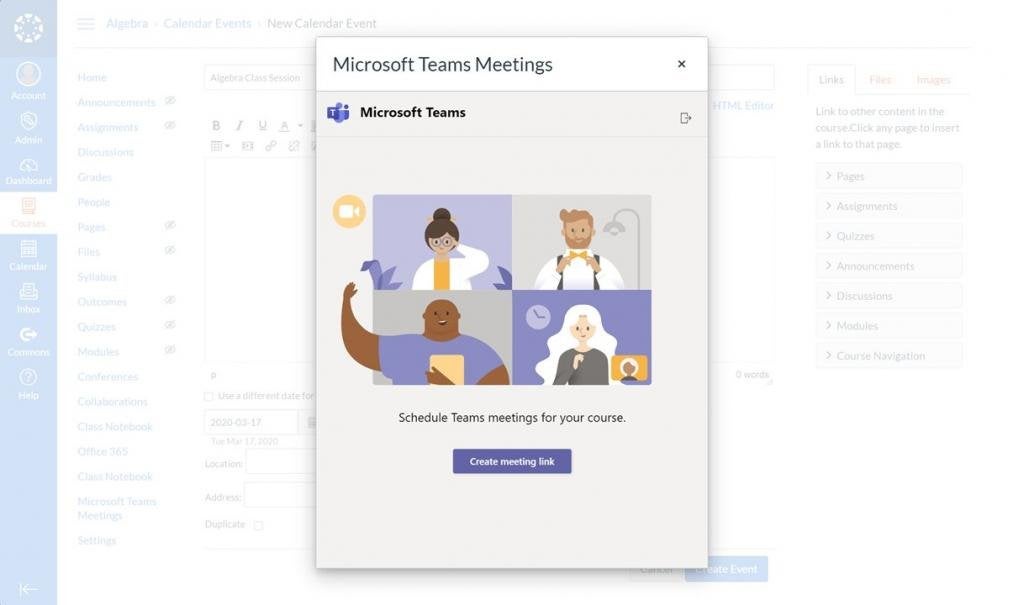
À medida que mais e mais escolas passam para o ensino remoto e o aprendizado online em resposta ao COVID-19, a Instructure e a Microsoft estão trabalhando juntas para garantir que administradores, educadores e alunos permaneçam conectados. É por isso que integramos as reuniões do Teams no Canvas, permitindo que você crie reuniões virtuais com sua turma por meio deste recurso diretamente do Canvas.
Nestes tempos de incerteza, sabemos que a conexão social é importante. A distância não deve significar falta de comunicação e nem que nossos alunos percam o acesso à educação. Na Instructure, temos o compromisso de trabalhar em estreita colaboração com os parceiros do Canvas para fornecer ferramentas que conectem e apoiem escolas e universidades aos seus recursos de aprendizado e, principalmente, entre si.
A integração do Canvas com as reuniões do Teams é o resultado da colaboração de centenas de pessoas, dedicadas e talentosas, com o objetivo comum de ajudar instituições acadêmicas da melhor forma possível neste momento. Estamos formando parcerias sem precedentes para manter as linhas de comunicação abertas e para que professores, alunos e funcionários das instituições possam focar no aprendizado. O Teams ajuda a tornar isso possível e agora está disponível no Canvas. Veja abaixo mais detalhes sobre como começar.
Detalhes da Integração
Os clientes Canvas com contas da Microsoft podem criar chamadas de conferência de áudio e vídeo (reuniões) usando a integração do Microsoft Teams com o Canvas gratuitamente (o Microsoft Teams está incluído no Office 365 A1, que é gratuito para instituições de ensino). A integração facilita a criação de reuniões do Microsoft Teams a partir do Editor de Conteúdo do Canvas, bem como do Calendário, das Discussões, Páginas ou Tarefas.
O LTI do Microsoft Teams Meetings (integração), pode ser visualizado no novo Editor de Conteúdo do Canvas ou em sua visualização clássica. É importante observar que o LTI será exibido apenas para os eventos criados no calendário de um curso. Além disso, as configurações do Teams Meetings podem ser personalizadas pelo administrador da conta do Microsoft Edu de uma instituição.
Informações gerais sobre a ativação do Teams para sua instituição educacional podem ser encontradas em:
https://www.microsoft.com/en-us/education/remote-learning
Informações detalhadas sobre como ativar o Microsoft Teams Meetings para o Canvas podem ser encontradas na Comunidade Canvas. Clientes podem fazer login e aprender a instalar o Teams.
Guia Visual* para o Canvas + Teams Meetings
Siga Aprendendo,
Tara Gunther
*Todas as imagens são utilizadas com permissão da Instructure e da Microsoft.
Related Content
 migracao-de-lms-article-2025-compressed.jpg
migracao-de-lms-article-2025-compressed.jpgArtigos
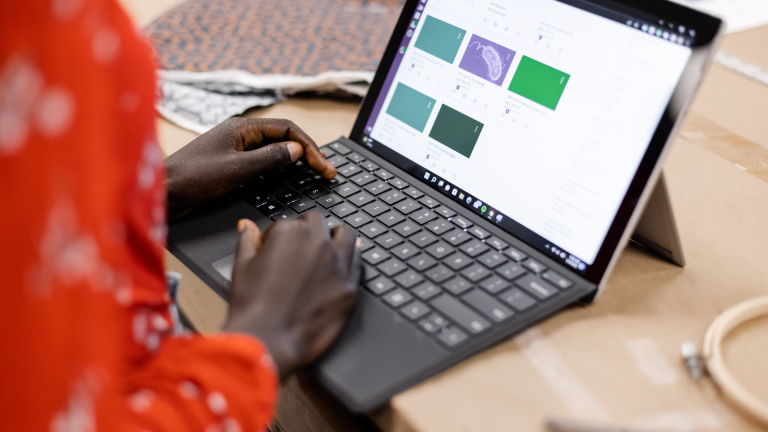 Instructure Earns TRUSTe Enterprise Privacy Certification Seal.png
Instructure Earns TRUSTe Enterprise Privacy Certification Seal.pngArtigos

Artigos